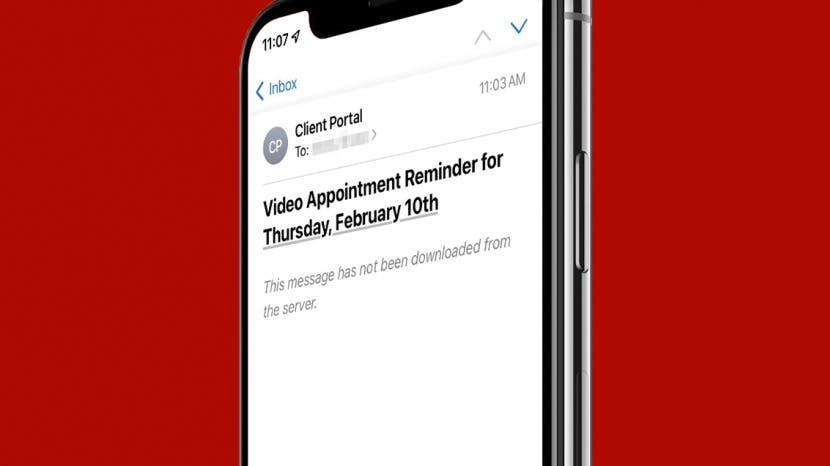
Onko sähköpostisovelluksesi antanut sinulle virheilmoituksen, jossa lukee "tätä viestiä ei ole ladattu palvelimelta"? Jos kysyt itseltäsi: "Miksi en saa sähköposteja iPhoneeni?" jatka lukemista. Saatat saada tämän virheen useista syistä, ja näytämme sinulle useita erilaisia korjauksia.
Hypätä:
- Tarkista Internet-yhteys
- Päivitä käyttöjärjestelmä
- Sulje ja käynnistä Mail App uudelleen
- Käynnistä iPhone uudelleen
- Poista sähköpostitili ja lisää se uudelleen
- Nollaa verkko
- Tarkista Push & Fetch -asetukset
Ensimmäinen asia, jonka sinun kannattaa tehdä, jos saat virheilmoituksen "Tätä viestiä ei ole ladattu palvelimelta", on tarkistaa Internet-yhteytesi ja matkapuhelinpalvelusi. Jos et ole yhteydessä Internetiin etkä saa solusignaalia (tai data on lopussa), Mail-sovellus ei voi muodostaa yhteyttä palvelimeen eikä ladata viestejä. Näin voit tarkistaa Internet-yhteytesi ja muodostaa yhteyden uudelleen, jos mahdollista:
Katso iPhonen näytön oikeasta yläkulmasta Wi-Fi-signaalikuvake. Jos näet tämän kuvakkeen, se tarkoittaa, että olet yhteydessä Internetiin, vaikka signaalisi ei silti välttämättä ole vahva.
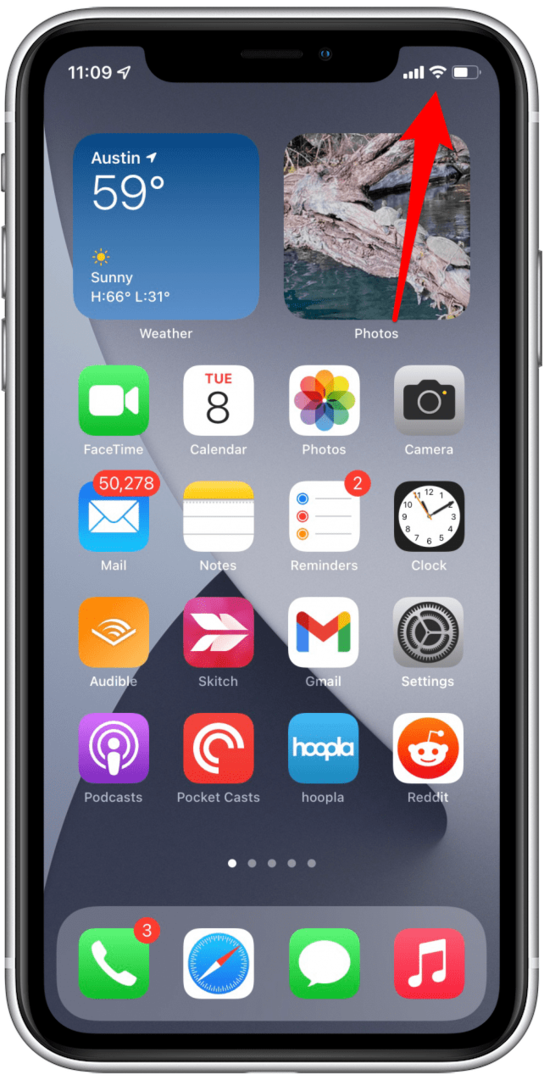
Jos et näe Wi-Fi-signaalia, mutta näet sen sijaan matkapuhelindatakuvakkeen (kuten 5G, 4G tai LTE), et ole yhteydessä Wi-Fi-verkkoon. Tarkista solusignaalistasi, onko sinulla palkkeja.
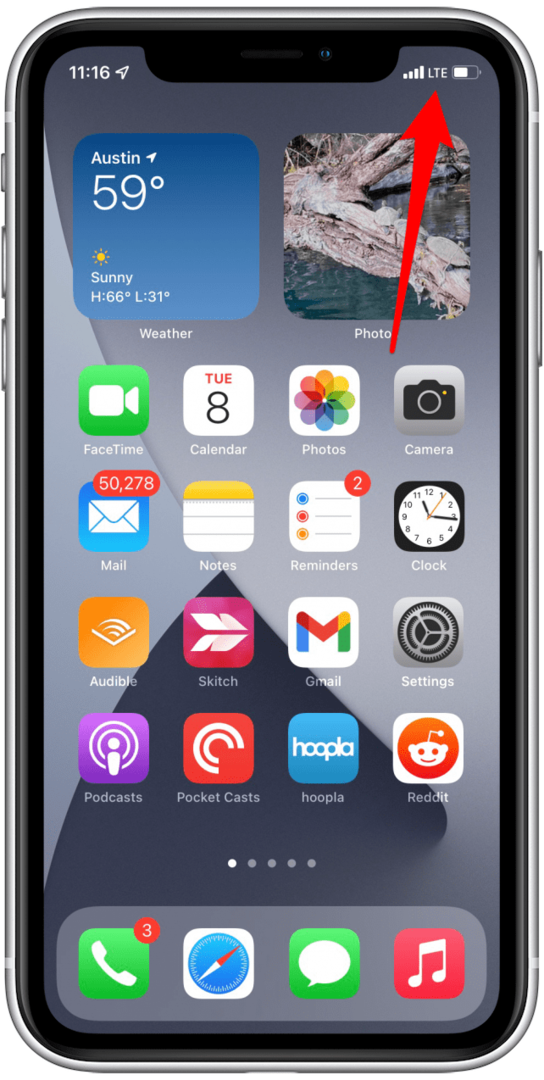
Jos et ole yhteydessä Internetiin, lue artikkelimme aiheesta mitä tehdä, jos puhelimesi ei saa yhteyttä Wi-Fi-verkkoon.
Joskus vanhentuneen iOS: n käyttäminen iPhonessa voi aiheuttaa ongelmia ja häiriöitä sovelluksissa, kuten Mail. Näin voit tarkistaa, onko käytössäsi iOS: n uusin versio:
- Avata asetukset.
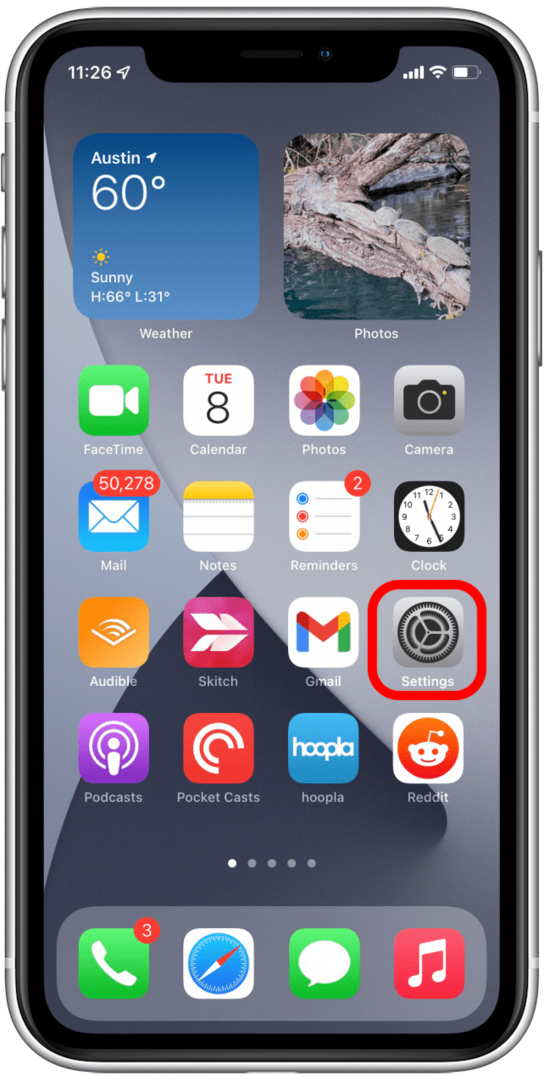
- Napauta Kenraali.
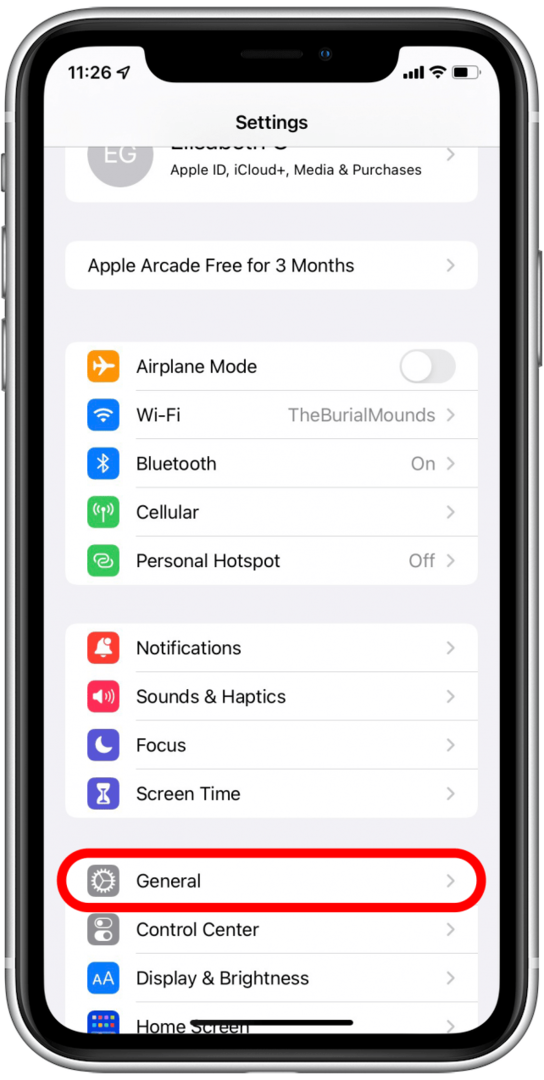
- Napauta Ohjelmistopäivitys.
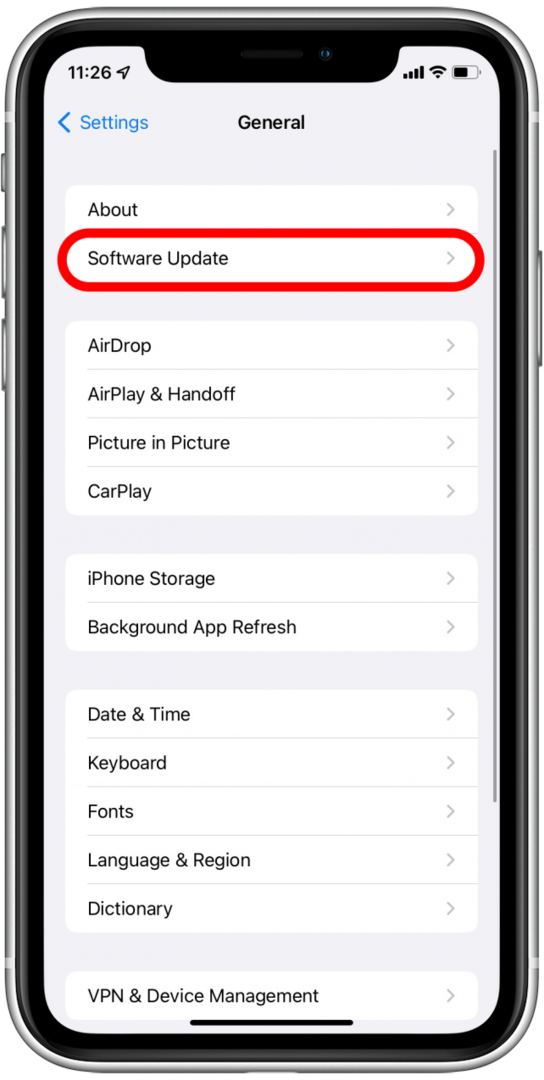
- Jos sinulle on saatavilla päivitys, näet sen tässä näytössä.
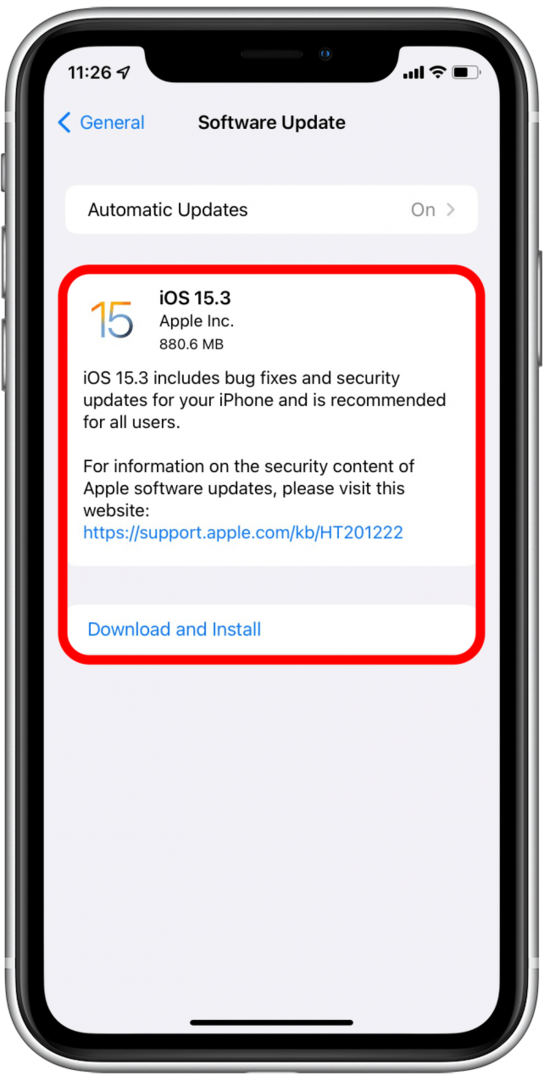
Saat lisätietoja päivittämisestä uusimpaan käyttöjärjestelmään tutustumalla artikkeliimme kuinka päivittää iPhone uusimpaan Apple-ohjelmistoon. Ilmoittaudu sitten meille Päivän vinkki -uutiskirje saadaksesi lisätietoja uusista ominaisuuksista, jotka ovat käytettävissäsi päivityksen jälkeen.
Monille erilaisille iPhone-virheille ja -häiriöille ongelman kohteena olevan sovelluksen sulkeminen ja käynnistäminen uudelleen voi usein korjata ongelman. Se toimii samalla logiikalla, jossa jokin sammutetaan ja kytketään uudelleen päälle, jotta se toimisi. Vanha temppu, mutta hyvä! Näin voit sulkea ja käynnistää Mail-sovelluksen uudelleen korjataksesi ongelmat, jotka liittyvät viestien lataamiseen palvelimelta:
- Avaa Mail-sovellus ja pyyhkäise näytön puoliväliin ylöspäin avaa App Switcher.
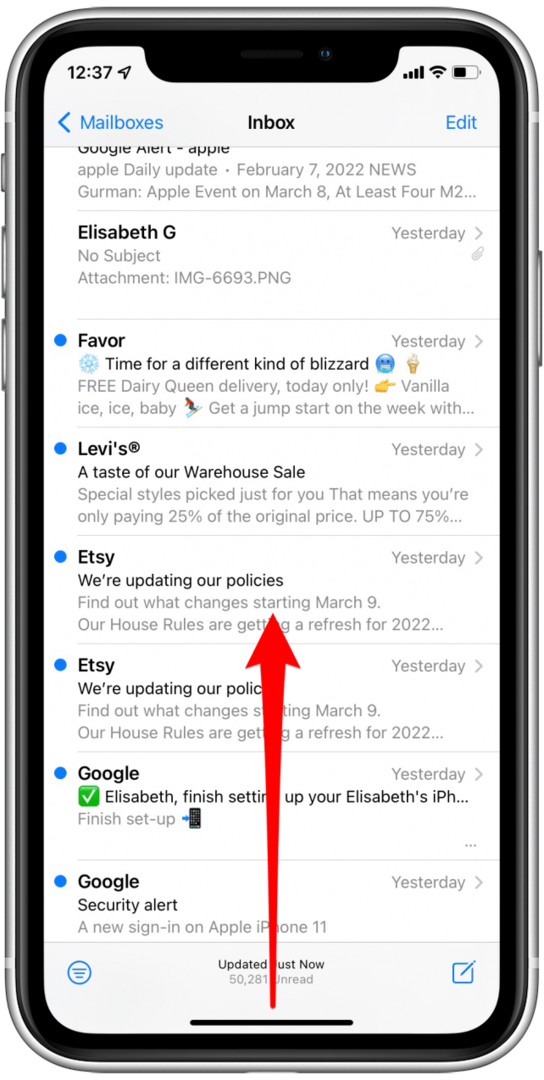
- Pyyhkäise ylös Mail-sovelluksessa sulkeaksesi sen kokonaan.
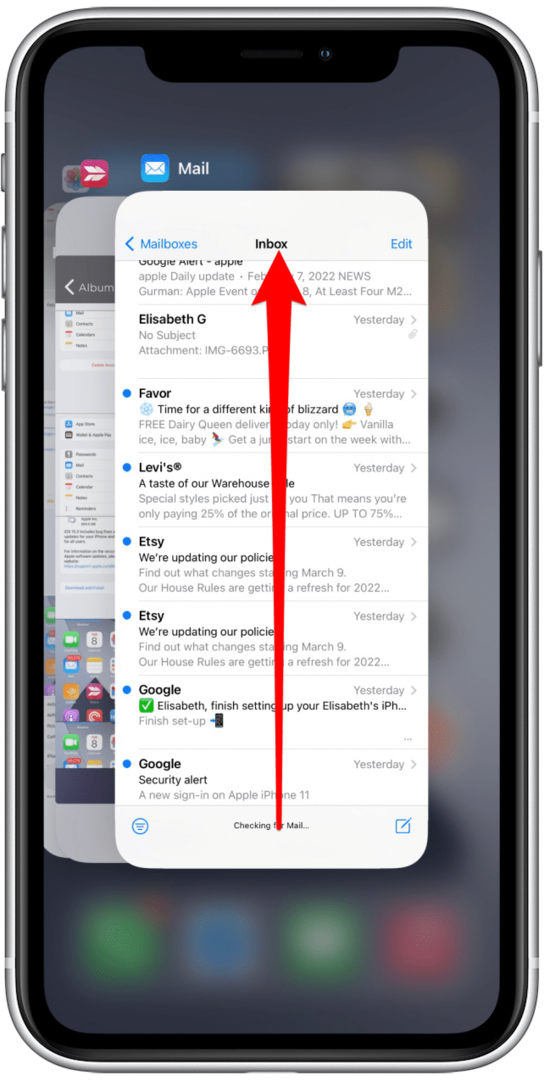
- Napauta näyttöä App Switcherin ulkopuolella sulkeaksesi sen.
- Avaa Mail-sovellus uudelleen nähdäksesi, onko viestisi ladattu.
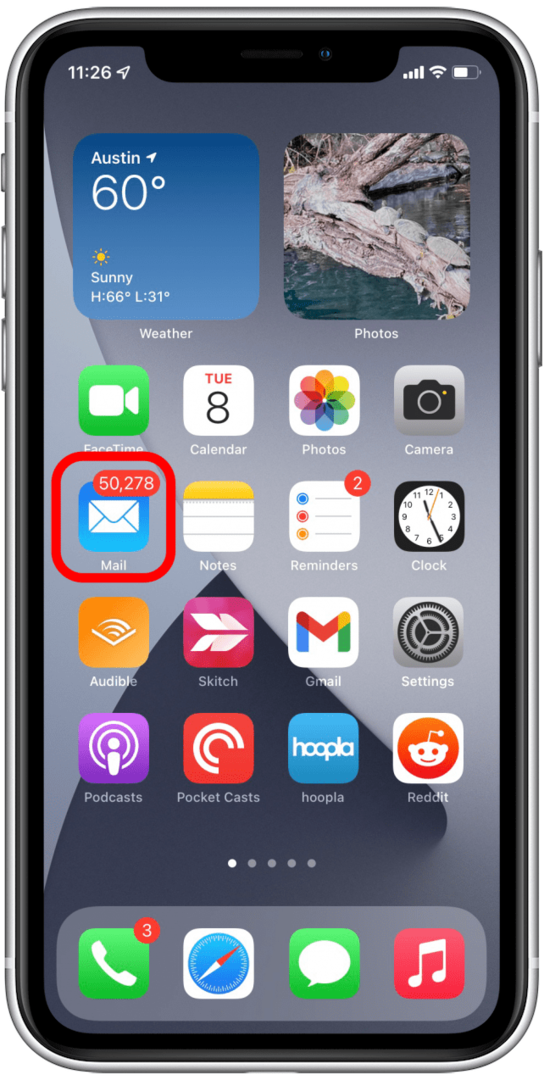
Tämä vihje, kuten edellinen, toimii "Oletko yrittänyt sammuttaa ja käynnistää sen uudelleen?" teknisen tuen malli. Kuten Mail-sovelluksen uudelleenkäynnistäminen, iPhonen uudelleenkäynnistys voi joskus korjata vian, kun et tiedä mitä muuta kokeilla.
Tutustu tähän artikkeliin kuinka käynnistää iPhone X tai uudempi tai tämä artikkeli aiheesta kuinka käynnistät iPhone 8:n tai aikaisemman uudelleen.
Push and Fetch -asetukset määrittävät, kuinka Mail-sovellus hakee sähköpostit palvelimelta. Kun push-toiminto on käytössä, Mail-sovellus vastaanottaa automaattisesti kaikki viestisi sähköpostipalvelimelta. Kun käytät noutoa push-toiminnon sijaan, Mail-sovellus tarkistaa uudet viestit määrittäminsi aikavälein. Jos jommassakummassa näistä asetuksista on ongelma, niiden muuttaminen voi korjata ongelman. Voit muuttaa push- ja fetch-asetuksia seuraavasti:
- Avata asetukset ja napauta Mail.

- Napauta Tilit.

- Napauta Hae uusia tietoja.
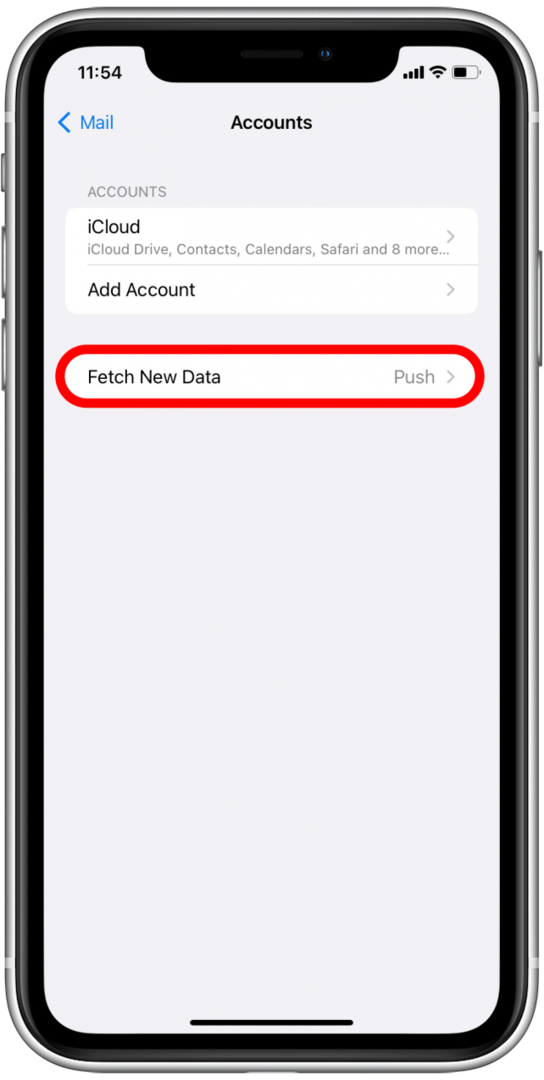
- Jos push on päällä, yritä kytkeä se pois päältä. Jos se on päällä, kytke se pois päältä.
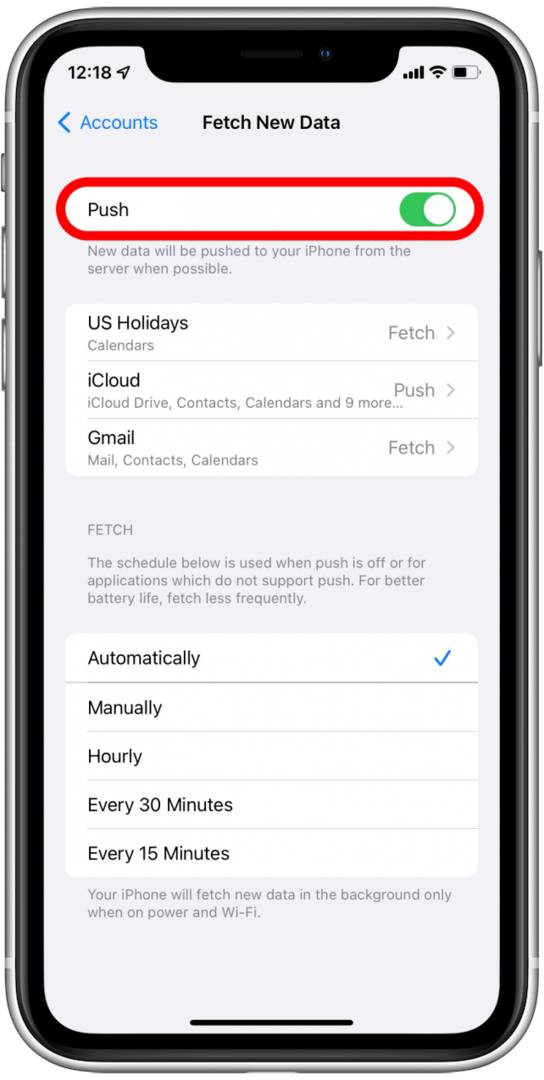
- Jos poistat push-toiminnon käytöstä, määritä, kuinka usein haluat iPhonesi hakevan uusia tietoja.
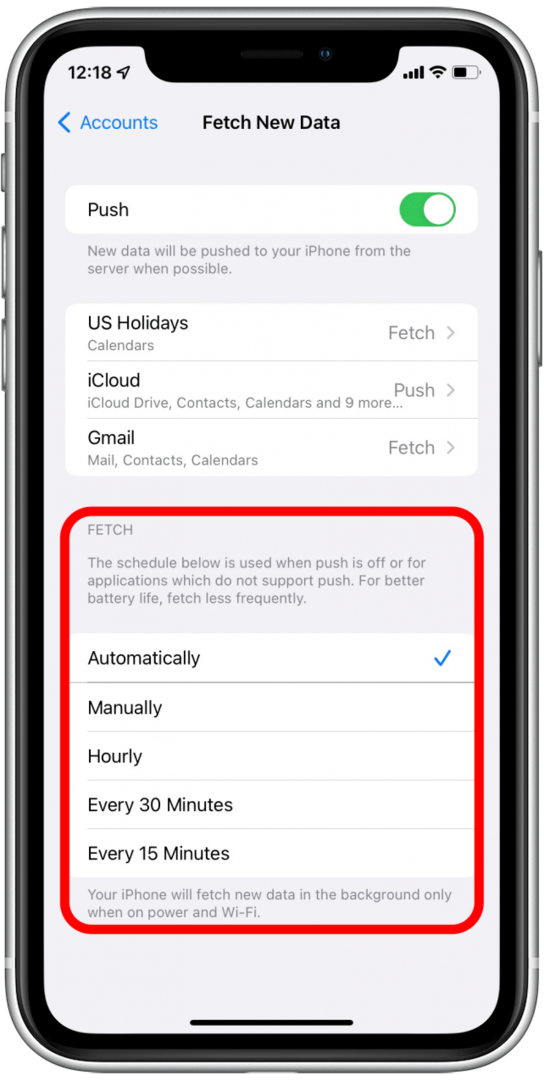
Muista, että tietojen hakeminen useammin kuluttaa enemmän akkua. iPhonesi noutaa tietoja vain taustalla (eli kun et käytä Mail-sovellusta), kun se on kytketty virtalähteeseen ja kun se on yhteydessä Internetiin.
Jos sinulla on ongelmia Mail-sovelluksen kanssa, joskus sähköpostitilisi poistaminen sovelluksesta ja sen lisääminen uudelleen voi nollata ja korjata tilin jatkuvat ongelmat. Voit tehdä sen seuraavasti:
- Avata asetukset ja napauta Mail.

- Napauta Tilit.

- Valitse tili, jonka haluat poistaa ja lisätä uudelleen.
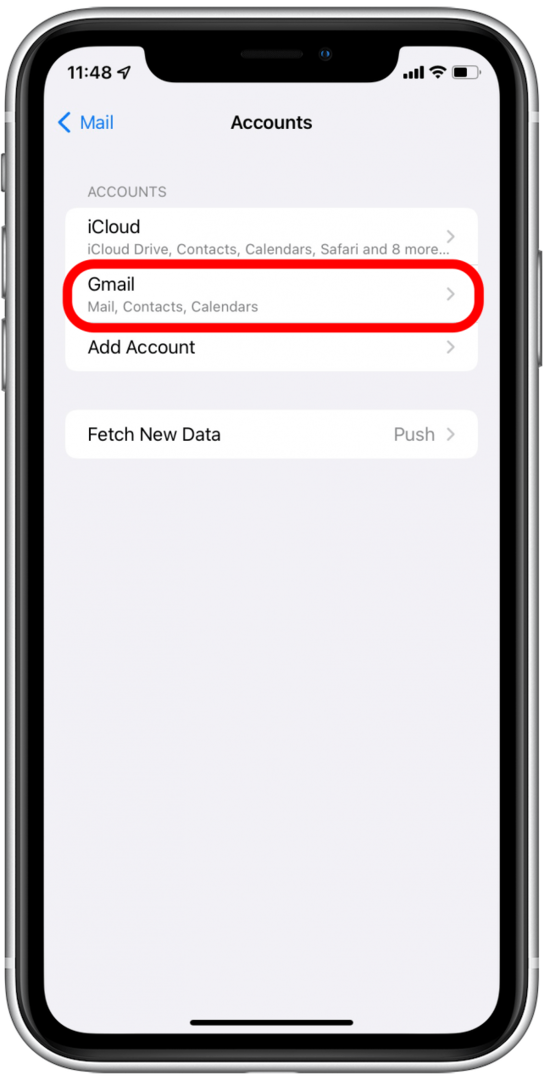
- Napauta Poista tili.
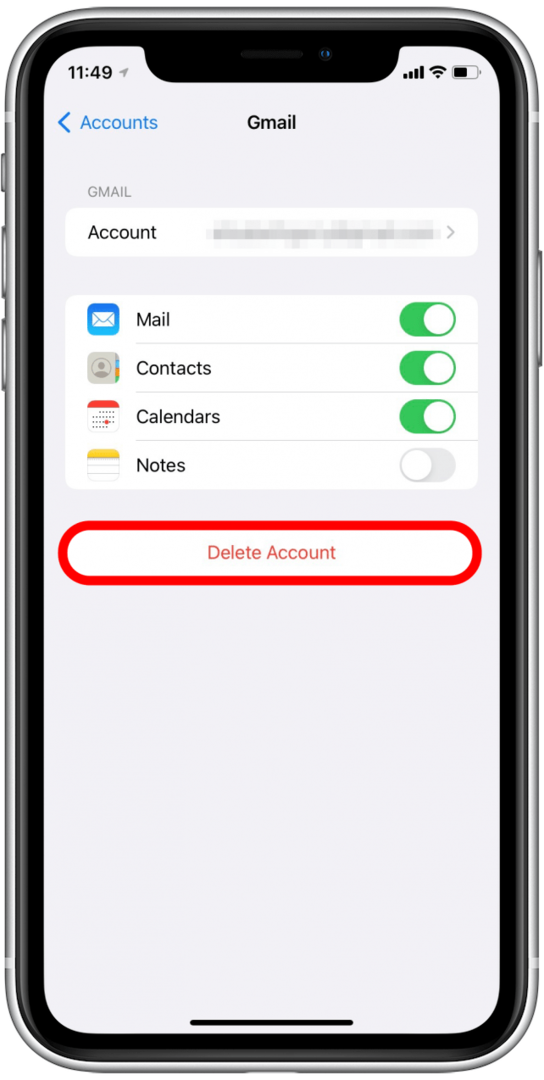
- Vahvistaa Poista iPhonestani.
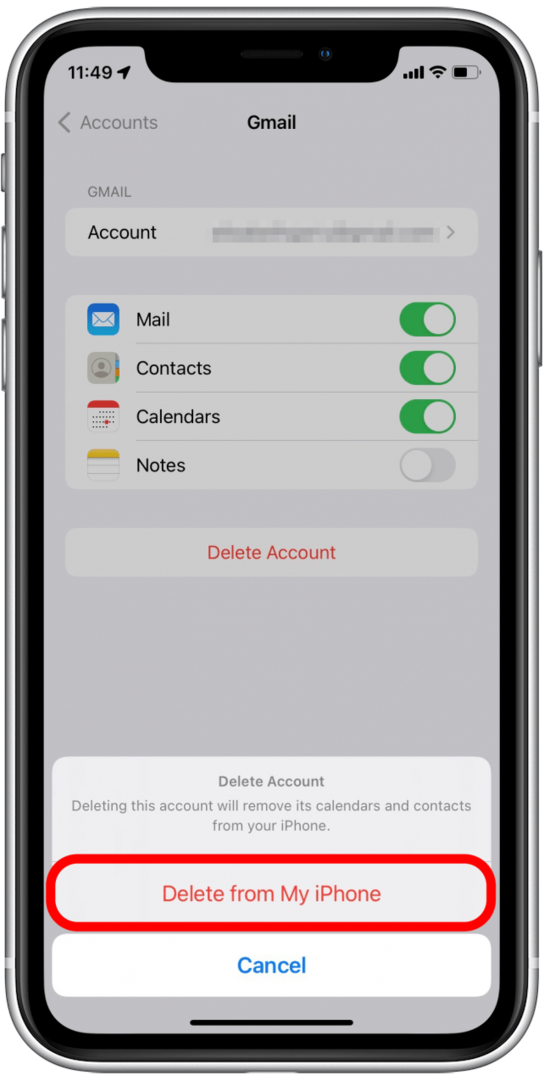
- Odota, että tili poistetaan.
- Saatat tarvita käynnistä puhelin uudelleen ennen kuin lisäät tilisi uudelleen tai saatat saada virheilmoituksen.
- Palaa Asetuksissa sähköpostiin ja napauta Tilit.

- Napauta Lisää tili.
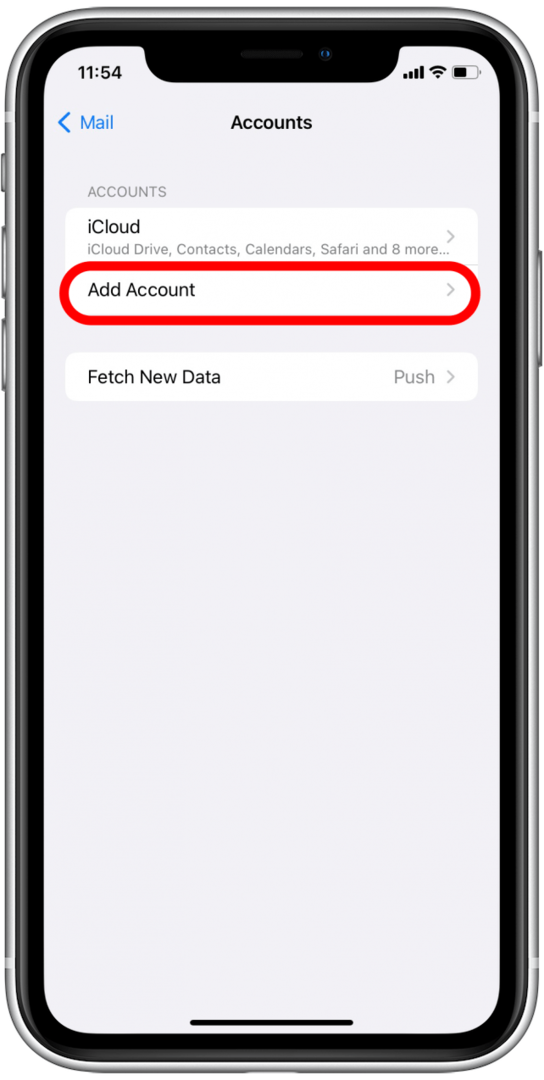
- Valitse sähköpostiohjelma sille tilille, jonka haluat lisätä.
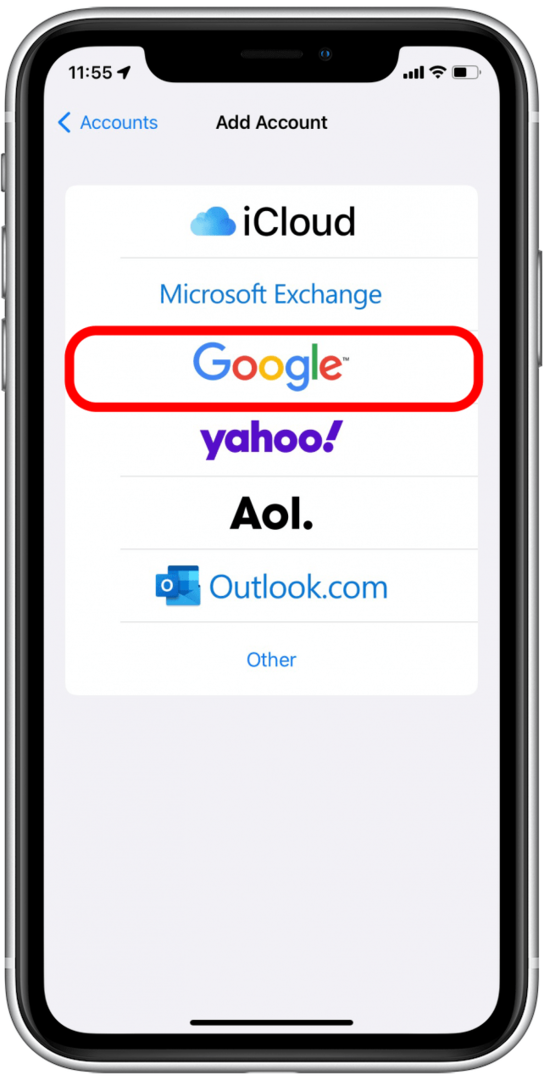
- Napauta Jatkaa jos näet alla näkyvän ponnahdusikkunan.
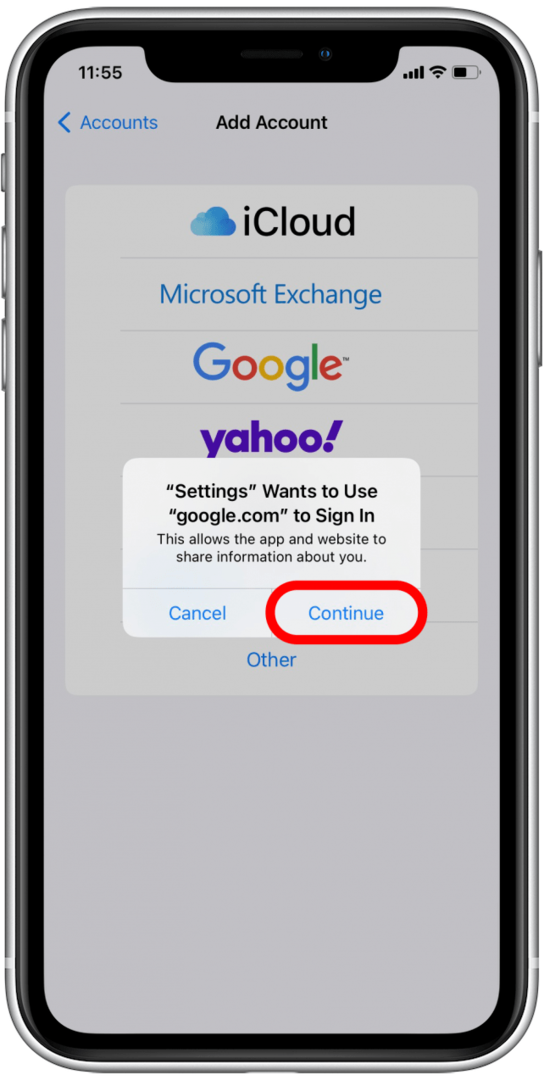
- Kirjaudu sisään sähköpostitilillesi normaalisti.
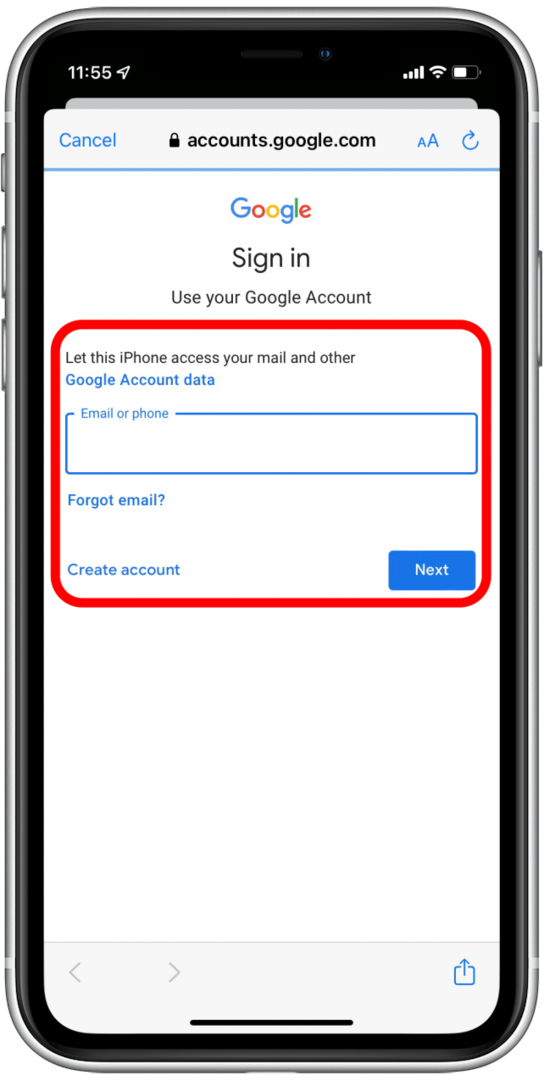
- Määritä tilisi asetukset.
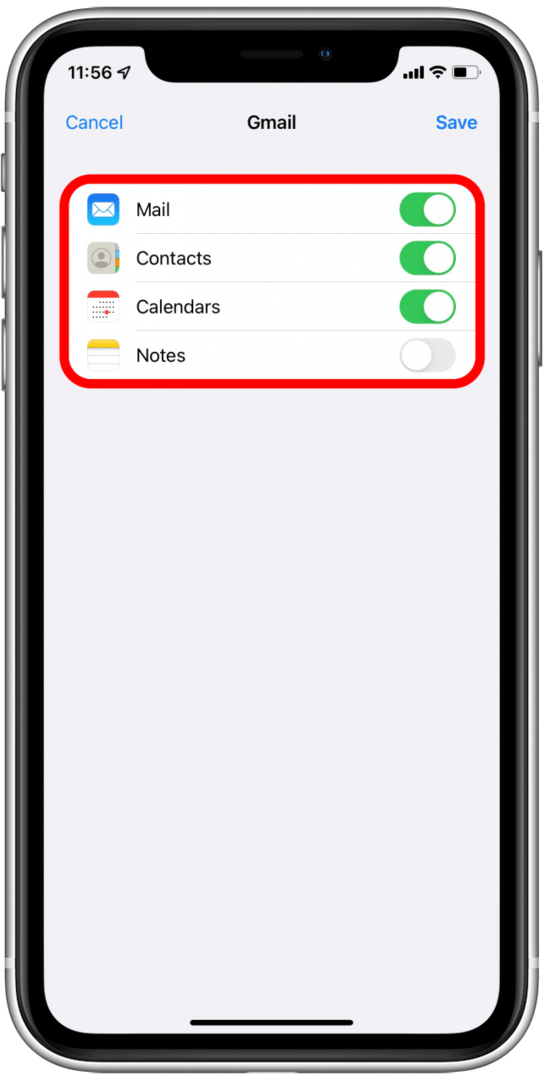
- Napauta Tallentaa.
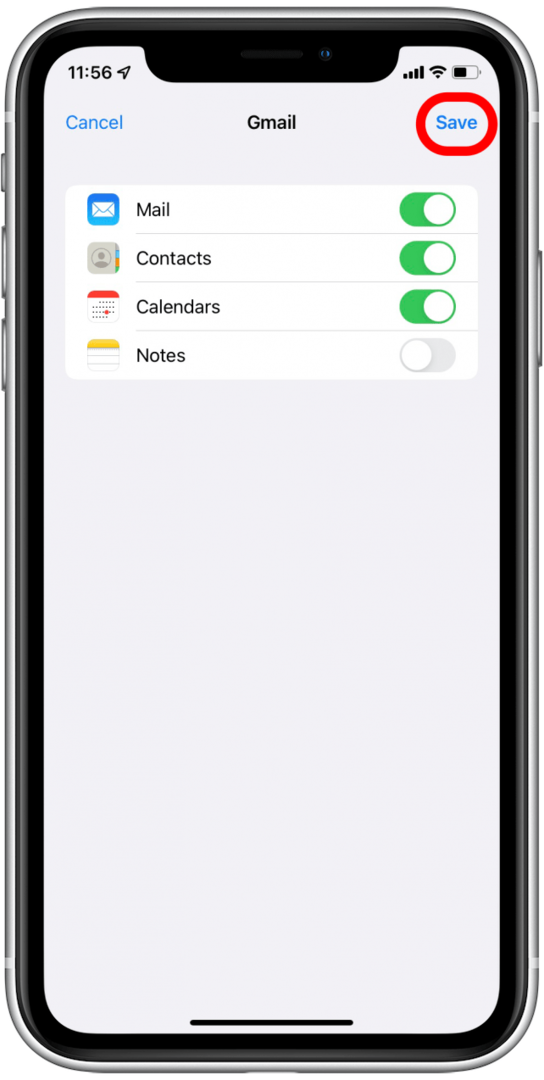
Nyt sähköpostitilisi pitäisi lisätä uudelleen Mail-sovellukseen. Tarkista Mail-sovelluksesta, onko ongelmasi, joka sisältää virheilmoituksen "tätä viestiä ei ole ladattu palvelimelta", ratkennut.
Verkkoasetusten palauttaminen on hieman rajumpi vaihe, koska sinun on määritettävä haluamasi asetukset uudelleen asetukset, kun olet nollannut ne, ja sinun on syötettävä uudelleen kaikki tallennetut Wi-Fi-salasanat ja pariliitettävä Bluetooth-laitteet uudelleen. Mutta jos sinulla on jatkuvia Internet-yhteysongelmia, jotka vaikuttavat sähköpostisovellukseesi toimitettaviin viesteihin, tämä saattaa olla ratkaisu, jota haluat kokeilla. Meillä on artikkeli, joka opastaa sinut läpi kuinka nollaat verkkoasetukset.
Toivomme, että jokin näistä vihjeistä on ratkaissut ongelmasi Mail-sovelluksen "tätä viestiä ei ole ladattu palvelimelta" -virheilmoituksen kanssa. Jos sinulla on toinen vinkki, joka toimi sinulle, kerro siitä meille kommenteissa!